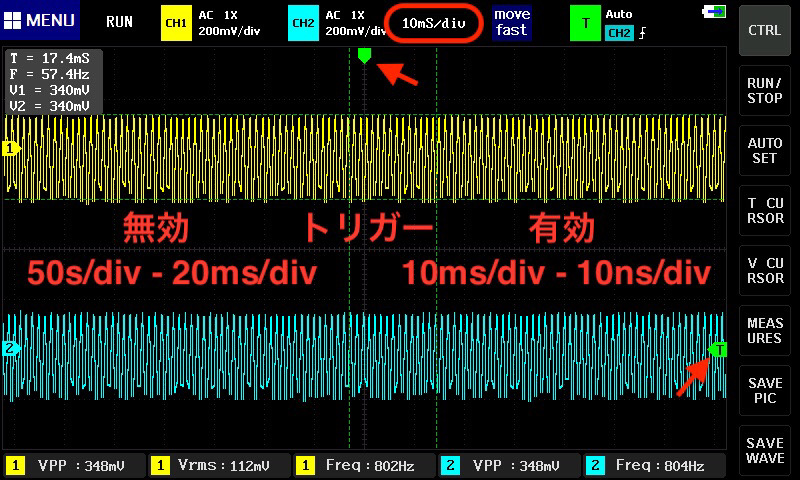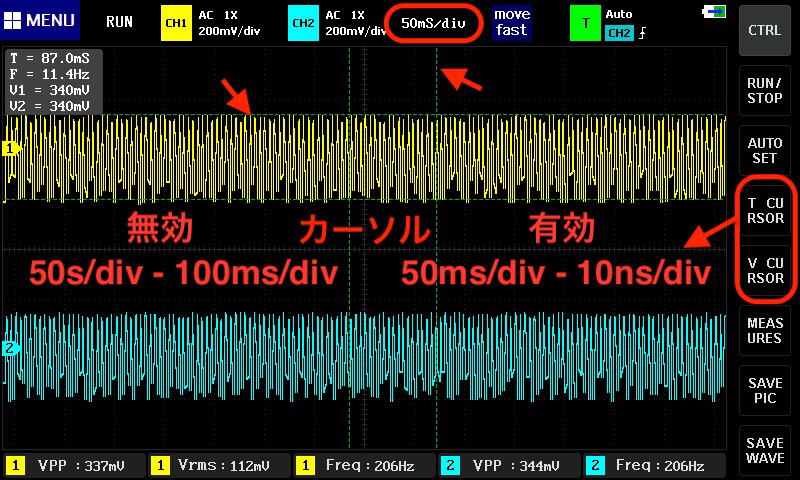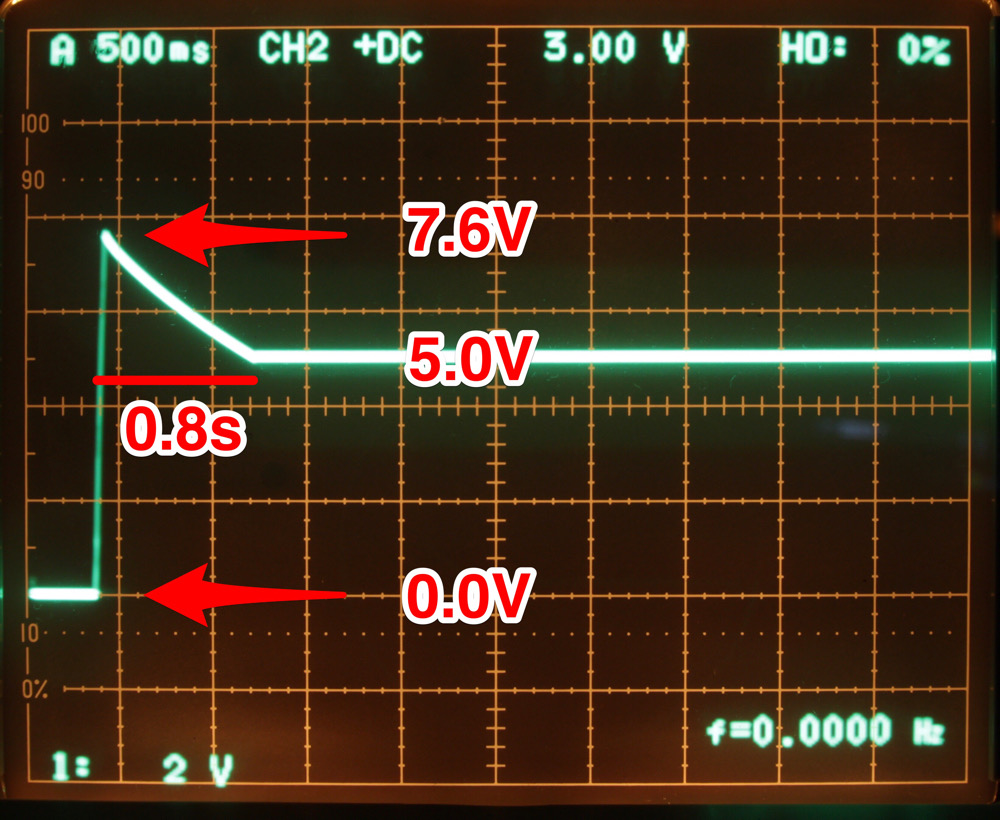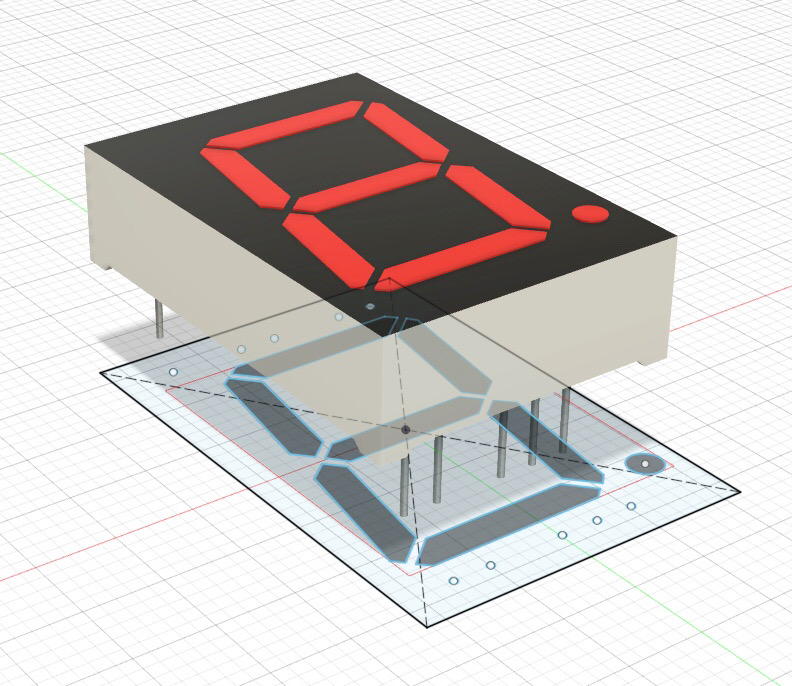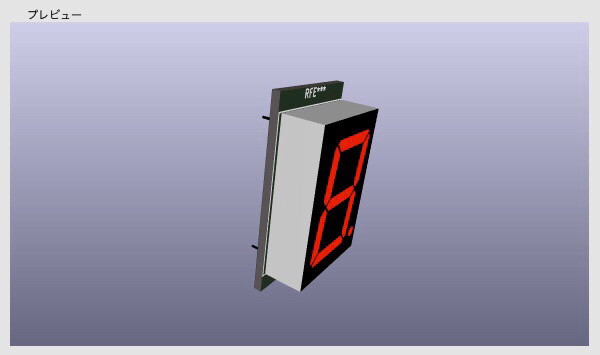1PPS出力のあるGPSが2つ有るので(どちらも秋月で購入)、1PPSに個体差が有るのか、オシロスコープで比べて見ようと思います。秋月の取説によるとどちらも1PPS確度は±10nsだそうです。なので個体差があっても20ns以上離れない訳かなぁ?
GPS(A)
GPS受信機キット 1PPS出力付き「みちびき」3機受信対応
秋月通販コード K-09991
GPS(B)
GNSS(GPS・GLONASS・QZSS)受信機キット 1PPS出力 みちびき3機対応 アンテナセット付キット
秋月通販コード K-13850
↓ 2つのGPSから得られる1PPSの立ち下がりをオシロスコープで比べました。片方(A)は十分に衛星を捉えられず、1PPS出力を時々しか得られられない環境です。尚(B)は外部アンテナ仕様なので安定して1PPSを得られます。
↑ これでも良い状態と思われる時の画像です。この時は66ns離れています。両方とも1PPSの確度は±10nsなのですから、離れても20nsのはずだと思うのですけど。
不安定な時に、一時的に20ns以内に近寄る事はありますが、直ぐに通り過ぎてしまい簡単に50ns以上離れてしまいます。
私の測定方法や環境が悪いかも知れませんが、1PPSを出力しているのですから、取説通りに±10ns以内に収まって欲しい。…私の解釈が間違っている?
話は今回使用したデジタルオシロスコープに。
このオシロは中華製のFNIRSI-1013D。今回は1秒に1度しかトリガーに反応しない信号(1PPS)を、50ns/divでの波形観測でしたけど、デジタルならではの良さを感じました。同信号をアナログオシロで見ようとしも輝線が見えませんでした。
私が持っているアナログオシロは50ns/divや20ns/divにすると輝線が薄くなってしまうのです。輝度を最大にしても今回は見えません。
中華製とかは関係無く、今回はデジタルオシロスコープの良さである輝線が消えない事に感心しました。